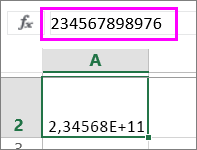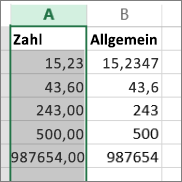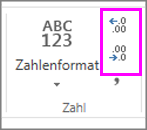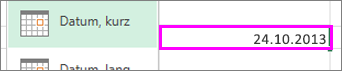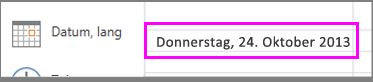Verfügbare Zahlenformate in Excel
In Excel können Sie Zahlen in Zellen für Elemente wie Währung, Prozentsätze, Dezimalzahlen, Datumsangaben, Telefonnummern oder Sozialversicherungsnummern formatieren.


-
Wählen Sie eine Zelle oder einen Zellbereich aus.
-
Wählen Sie auf der Registerkarte Start die Option Zahl aus der Dropdownliste aus.
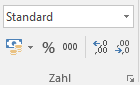
Sie können auch eine der folgenden Möglichkeiten verwenden:-
Drücken Sie STRG+1, und wählen Sie Zahl aus.
-
Klicken Sie mit der rechten Maustaste auf die Zelle oder den Zellbereich, wählen Sie Zellen formatieren... und dann Zahl aus.
-
Wählen Sie den kleinen Pfeil, das Startprogramm für ein Dialogfeld und dann Zahl aus.
-
-
Wählen Sie das gewünschte Format aus.
Zahlenformate
Um alle verfügbaren Zahlenformate anzuzeigen, wählen Sie in der Gruppe Zahlauf der Registerkarte Start das Startprogramm für das Dialogfeld aus.
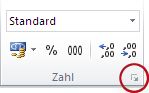
|
Format |
Beschreibung |
|---|---|
|
Standard |
Das Standardzahlenformat, das Excel anwendet, wenn Sie eine Zahl eingeben. Zahlen, die mit dem Format Standard formatiert sind, werden größtenteils genau so angezeigt, wie Sie sie eingeben. Wenn eine Zelle aber nicht breit genug ist, um die gesamte Zahl anzuzeigen, wird die Zahl mit dem Format Standard mit Dezimalstellen gerundet. Das Zahlenformat Standard verwendet außerdem die wissenschaftliche (exponentielle) Schreibweise für große Zahlen (12 oder mehr Ziffern). |
|
Zahl |
Wird für die allgemeine Anzeige von Zahlen verwendet. Sie können die Anzahl von zu verwendenden Dezimalstellen festlegen, ob ein 1000er-Trennzeichen verwendet werden soll oder wie negative Zahlen angezeigt werden sollen. |
|
Währung |
Wird für allgemeine monetäre Werte verwendet und zeigt für Zahlen das Standardwährungssymbol an. Sie können die Anzahl von zu verwendenden Dezimalstellen festlegen, ob ein 1000er-Trennzeichen verwendet werden soll oder wie negative Zahlen angezeigt werden sollen. |
|
Buchhaltung |
Wird ebenfalls für monetäre Werte verwendet, doch werden hier die Währungssymbole und Dezimalkommas in einer Spalte ausgerichtet. |
|
Datum |
Zeigt fortlaufende Zahlen für Datum und Uhrzeit als Datumswerte entsprechend dem angegebenen Typ und Gebietsschema (Standort) an. Datumsformate, die mit einem Sternchen (*) beginnen, reagieren auf Änderungen der regionalen Datums- und Zeiteinstellungen, die in der Systemsteuerung festgelegt wurden. Einstellungen der Systemsteuerung haben keine Auswirkungen auf Formate ohne Sternchen. |
|
Zeit |
Zeigt fortlaufende Zahlen für Datum und Uhrzeit als Zeitwerte entsprechend dem angegebenen Typ und Gebietsschema (Standort) an. Zeitformate, die mit einem Sternchen (*) beginnen, reagieren auf Änderungen der regionalen Datums- und Zeiteinstellungen, die in der Systemsteuerung festgelegt wurden. Einstellungen der Systemsteuerung haben keine Auswirkungen auf Formate ohne Sternchen. |
|
Prozent |
Multipliziert den Zellwert mit 100 und zeigt das Ergebnis mit einem Prozentzeichen (%) an. Sie können die Anzahl der Dezimalstellen angeben, die Sie verwenden möchten. |
|
Bruch |
Zeigt eine Zahl als Bruch entsprechend dem angegebenen Typ an. |
|
Exponentialzahl |
Zeigt eine Zahl in exponentieller Notation an und ersetzt dabei einen Teil der Zahl durch E+n, wobei E (steht für Exponent) die vorherige Zahl mit 10 zur n-ten Potenz multipliziert. Beispielsweise zeigt ein wissenschaftliches Format mit 2 Nachkommastellen die Zahl 12345678901 als 1,23 E+10 an, was 1,23 mal 10 zur 10. Potenz ist. Sie können die Anzahl der Dezimalstellen angeben, die Sie verwenden möchten. |
|
Text |
Behandelt den Inhalt einer Zelle als Text und zeigt den Inhalt exakt so an, wie Sie ihn eingeben. Dies gilt auch für Zahlen. |
|
Sonderformat |
Zeigt eine Zahl wie eine Postleitzahl (PLZ), Telefonnummer oder Sozialversicherungsnummer an. |
|
Benutzerdefiniert |
Ermöglicht es Ihnen, eine Kopie eines vorhandenen Zahlenformatcodes zu ändern. Verwenden Sie dieses Format, um ein benutzerdefiniertes Zahlenformat zu erstellen, das zu der Liste mit Zahlenformatcodes hinzugefügt wird. Sie können zwischen 200 und 250 benutzerdefinierte Zahlenformate hinzufügen – je nach der auf dem Computer installierten Excel-Sprachversion. Weitere Informationen zu benutzerdefinierten Formaten finden Sie unter Erstellen oder Löschen eines benutzerdefinierten Zahlenformats. |
Sie können unterschiedliche Formate auf Zahlen anwenden, um deren Darstellung zu ändern. Die Formate ändern nur die Darstellung der Zahlen und wirken sich nicht auf die Werte aus. Wenn eine Zahl beispielsweise als Währung angezeigt werden soll, wählen Sie die Zelle mit dem Zahlenwert > Währung aus.
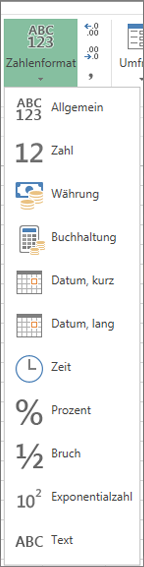
Das Anwenden eines Zahlenformats ändert nur die Anzeige der Zahl und wirkt sich nicht auf Zellwerte aus, die zum Ausführen von Berechnungen verwendet werden. Der tatsächliche Wert wird im Bearbeitungsleiste angezeigt.
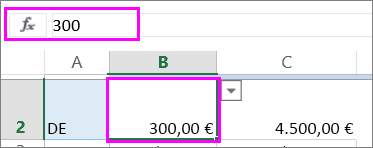
Hier ist eine Liste der verfügbaren Zahlenformate und wie Sie diese in Excel für das Web verwenden können:
|
Zahlenformat |
Beschreibung |
|---|---|
|
Allgemein |
Standardzahlenformat. Wenn die Zelle nicht breit genug ist, um die gesamte Zahl anzuzeigen, wird bei diesem Format die Zahl gerundet. So wird beispielsweise 25,76 als 26 angezeigt. Weist die Zahl zwölf oder mehr Stellen auf, wird beim Format Allgemein der Wert in der wissenschaftlichen Schreibweise (Exponentialnotation) angezeigt.
|
|
Zahl |
Ähnelt weitgehend dem Format Allgemein, unterscheidet sich aber dadurch, wie Zahlen mit Dezimaltrennzeichen und negative Zahlen angezeigt werden. Es folgen einige Beispiele für die Anzeige von Zahlen in beiden Formaten:
|
|
Währung |
Zeigt ein Währungssymbol mit Zahlen an. Sie können die Anzahl der Dezimalstellen mit Dezimalstelle hinzufügen oder Dezimalstelle löschenangeben.
|
|
Buchhaltung |
Wird ebenfalls für monetäre Werte verwendet, doch werden hier die Währungssymbole und Dezimalkommas in einer Spalte ausgerichtet. |
|
Datum, kurz |
Zeigt das Datum im folgenden Format an:
|
|
Datum, lang |
Zeigt Monat, Tag und Jahr im folgenden Format an:
|
|
Zeit |
Zeigt die fortlaufenden Zahlen des Datums und der Uhrzeit als Zeitwerte an. |
|
Prozent |
Multipliziert den Zellwert mit 100 und zeigt das Ergebnis mit einem Prozentzeichen (%) an. Mit Dezimalstelle hinzufügen oder Dezimalstelle löschen können Sie die gewünschte Anzahl von Dezimalstellen festlegen.
|
|
Bruch |
Zeigt die Zahl als Bruch an. Beispielsweise wird 0,5 als ½ angezeigt. |
|
Exponentialzahl |
Zeigt Zahlen in exponentieller Notation an, wobei ein Teil der Zahl durch E+n ersetzt wird, wobei E (Exponent) die vorhergehende Zahl mit 10 zur n-ten Potenz multipliziert. Beispielsweise zeigt ein wissenschaftliches Format mit 2 Nachkommastellen die Zahl 12345678901 als 1,23 E+10 an, was 1,23 mal 10 zur 10. Potenz ist. Um die Anzahl der Dezimalstellen anzugeben, die Sie verwenden möchten, verwenden Sie Dezimalstelle hinzufügen oder Dezimalstelle löschen. |
|
Text |
Behandelt den Zellwert als Text und zeigt ihn exakt so an, wie Sie ihn eingeben. Dies gilt auch für Zahlen. Weitere Informationen zum Formatieren von Zahlen als Text. |
Benötigen Sie weitere Hilfe?
Sie können jederzeit einen Experten in der Excel Tech Community fragen oder Unterstützung in den Communities erhalten.